
时间:2021-06-28 18:07:22 来源:www.win10xitong.com 作者:win10
win10系统已经发布很久了,已经还算是比较稳定了,但还是有用户碰到了win10打不开readyboost功能的问题,因为这个问题还是比较少见的,所以很多网友都不知道该如何解决,身边没有人帮忙解决win10打不开readyboost功能的问题的话,我们只需要参考这个操作方法:1.首先,按Win+R组合快捷键,在打开运行,在框中输入services.msc点击确定打开服务;2.然后,在打开服务后却找不到sysmain 的服务,找到了superfetch服务,它的描述是维护和提高一段时间内的系统性能,当时它是被禁用的状态吗就可以了。要是你没有看懂,那再看看下面的具体win10打不开readyboost功能的处理门径。
解决方案如下:
1.首先按Win R快捷键打开运行,在框中输入services.msc,点击ok打开服务;
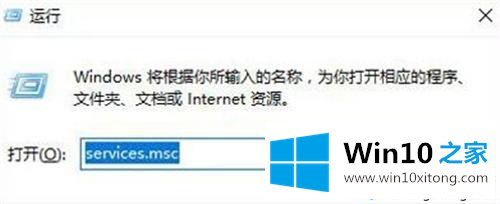
2.然后打开服务后,没有找到sysmain的服务,找到了superfetch服务。它的描述是在一段时间内保持和提高系统性能。当时是不是禁用了?
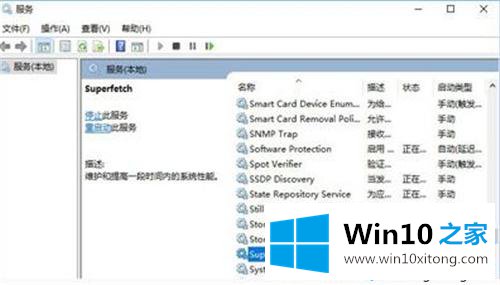
3.将超级蚀刻服务的启动类型更改为自动后,单击应用并单击启动;
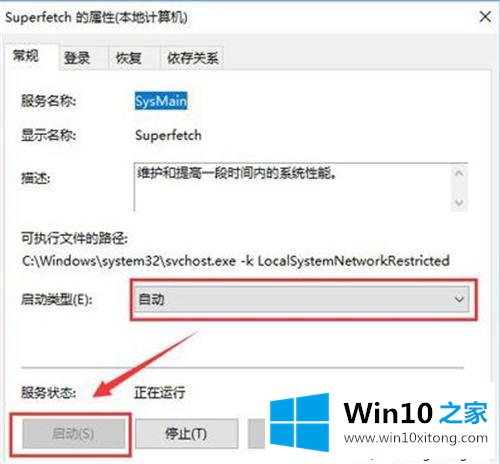
4.启动后右键点击我的u盘,最后在弹出的对话框中点击属性,点击ReadyBoost进行设置。
我上面分享的是win10无法打开readyboost函数的解决方案。如果出现同样的问题,可以参考上面的方法解决。
上边的方法教程就是有关win10打不开readyboost功能的处理门径,小编今天非常感谢各位对本站的支持,谢谢。